Page 1

Руководство по
быстрой настройке
Беспроводная Cloud-камера
В настоящем руководстве все настройки указаны
на примере модели NC200.
7106504991 REV1.0.0
Page 2

Настройка
камеры
Через смартфон:
Page 3

Подключение камеры
1
Подключите камеру к сети, к которой
подключен ваш смартфон.
ETHERNET
9V=0.6A
КамераЭлектророзетка
Интернет
LAN WAN
Беспроводной
маршрутизатор
Индикатор системы (System)
Красный (мигает): система загружается
Красный (горит): нет соединения с сетью
Зелёный (горит): соединение с сетью установлено
Требования к смартфону:
Android 2.3 или выше
iOS 6.0 или выше
Смартфон
Page 4

Регистрация
2
1. Загрузите и установите приложение TP-LINK
Skylight с App Store или с помощью
указанного ниже QR-кода.
Page 5

2. Откройте приложение, выберите Register
(Регистрация), следуйте инструкциям
приложения для настройки камеры.
Примечание: Выберите Local (Локально) только для
локального просмотра.
Page 6

3. Войдите в учётную запись TP-LINK Cloud и
выберите Add to Cloud account (Добавить
в учётную запись Cloud).
Add to Cloud account
Sign up for a TP-LINK Cloud account and add your
camera to it.
Username
E-mail
Password
Conrm password
I accept the TP-LINK Cloud Privacy Policy
and Terms of Use.
Add to Cloud account
Page 7

4. Настройка и регистрация камеры будет
завершена, когда вы попадёте на страницу
Device (Устройство).
Примечание: Выберите чтобы получить доступ к
локальному просмотру; выберите для добавления
других камер.
Remote Device
Page 8

Просмотр с камеры
3
Через смартфон:
На странице Device (Устройство), выберите
вашу камеру, чтобы получить доступ к
онлайн-просмотру с выбранной камеры.
Baby cam
2014-06-08 12:09:10
Page 9

Через компьютер:
Войдите в свою учётную запись на
веб-сайте TP-LINK Cloud
(
https://www.tplinkcloud.com
вашу камеру для онлайн-просмотра с неё.
) и выберите
Page 10

Настройка
камеры
Через компьютер:
Page 11

1
Подключение камеры
Подключите камеру к сети, к которой
подключен ваш компьютер.
ETHERNET
9V=0.6A
Интернет
LAN WAN
Беспроводной
маршрутизатор
Индикатор системы (System)
Красный (мигает): система загружается
Красный (горит): нет соединения с сетью
Зелёный (горит): соединение с сетью установлено
Системные требования:
Windows XP/Vista/7/8
Mac OS X 10.7 или выше
КомпьютерКамераЭлектророзетка
Page 12
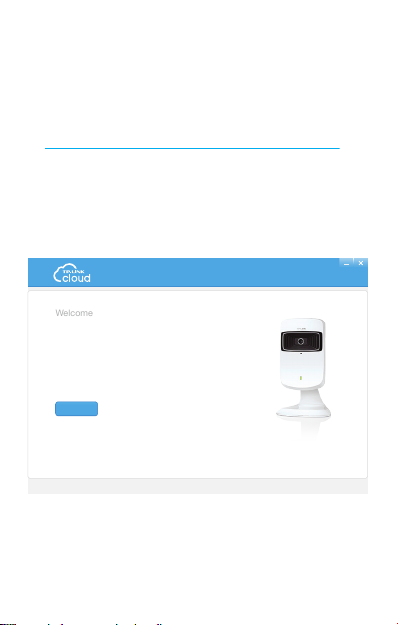
Регистрация2
Welcome
1. Загрузите мастер настройки, который
подходит для вашей камеры и
операционной системы:
https://www.tplinkcloud.com/download.php
2. Запустите мастер настройки, Нажмите
Start (Начать), следуйте дальнейшим
инструкциям для настройки камеры.
NC200
Welcome
Thanks for choosing your TP-LINK Cloud Camera!
This wizard will guide you through the setup process to get
your camera up and streaming in a ash.
Start
Start
Copyright © 2014 TP-LINK Technologies Co.,Ltd. All rights reserved.
Setup Wizard
Page 13

Add a camera to a TP-LINK Cloud account
3. Войдите в действующую учётную запись
TP-LINK Cloud или создайте новую и
нажмите Next (Далее).
NC200
Add a camera to a TP-LINK Cloud account
Adding a camera to your TP-LINK Cloud account will allow you to access your camera through the
Internet.
Do you have a TP-LINK Cloud account?
Yes, I already have an account.
No, I want to sign up for a new account.
No, I don’t want to use cloud services.
Please enter the following information to sign up.
E-mail
Password
******
I accept the TP-LINK Cloud Privacy Policy and Terms of Use.
Copyright © 2014 TP-LINK Technologies Co.,Ltd. All rights reserved.
Username
Conrm password
Back Next
Setup Wizard
Page 14
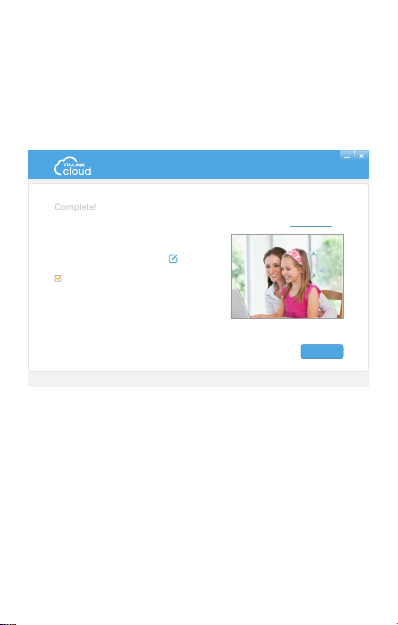
Complete!
4. Нажмите Finish (Завершить) для
завершения регистрации, когда откроется
страница Complete (Завершено).
Complete!
Your camera is now ready to use! You can now view your camera’s feed online at TP-LINK Cloud.
Account: example@gmail.com
Camera Name:
NC200
Add an Internet shortcut for TP-LINK Cloud to my
desktop.
Copyright © 2014 TP-LINK Technologies Co.,Ltd. All rights reserved.
NC200
Setup Wizard
Finish
Page 15

Просмотр с камеры3
Через компьютер:
Войдите в свою учётную запись на
веб-сайте TP-LINK Cloud
(
https://www.tplinkcloud.com
вашу камеру для онлайн-просмотра с
неё.
) и выберите
Page 16

Через смартфон:
1. Загрузите и установите приложение
TP-LINK Skylight с App Store или с
помощью QR-кода (на странице 4).
2. Войдите в вашу учётную запись и
выберите вашу камеру, чтобы получить
доступ к онлайн-просмотру.
2014-06-08 12:09:10
Baby cam
Page 17

Приложение 1
Где устанавливать камеру
!
Примечание
Если вы используете камеру по беспроводному
подключению, разместите камеру в пределах зоны
покрытия вашей беспроводной сети.
1 2
Открутите камеру от
подставки.
3 4
Просверлите в подставке два
отверстия и прикрепите её.
Снимите подставку камеры.
Затем прикрутите камеру
обратно к подставке.
Page 18

Приложение 2
Как сбросить настройки камеры
!
Примечание
Сброс настроек зарегистрированной камеры
приведёт к удалению камеры из учётной записи
TP-LINK Cloud.
WPS/RESET
На включённой камере нажмите кнопку
WPS/RESET и удерживайте её нажатой в
течение 5 секунд. Индикатор System
потухнет, произойдет сброс настроек и
перезагрузка.
